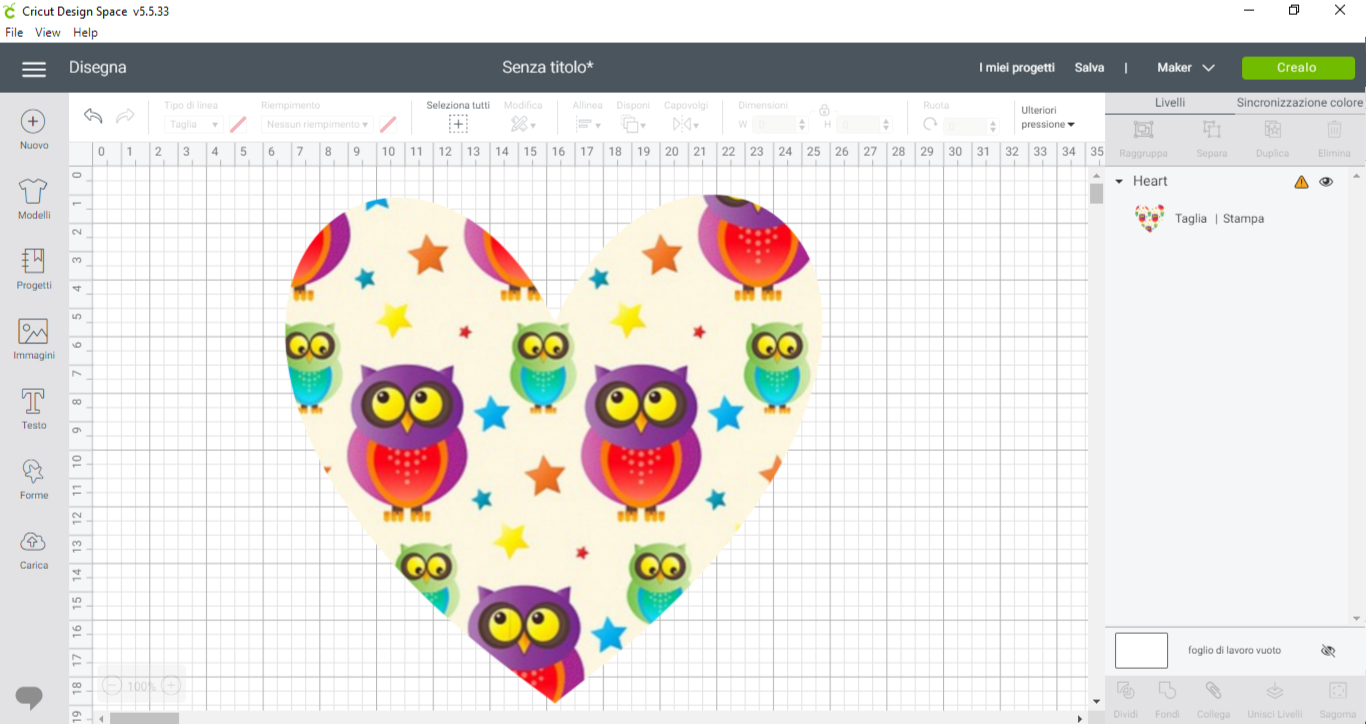
Caricare i pattern con Cricut Design Space (riempimento dei motivi)
Come sicuramente ben saprete, Cricut Design Space mette a disposizione centinaia di migliaia di progetti e immagini gratuite previo abbonamento a Cricut Access. Nonostante ciò, penso che a tutti voi piaccia realizzare anche progetti personalizzati. Se, per esempio, volete realizzare una scatolina con uno sfondo particolare – magari utilizzando la tecnica stampa e taglia del vostro plotter Cricut – si può fare in maniera semplice e veloce. Basta carica i pattern su Cricut Design Space. Ecco il tutorial che vi spiega passo passo come fare.
LEGGI ANCHE: come abbonarsi a Cricut Access
Caricare i pattern con Cricut Design Space (riempimento dei motivi)
La prima cosa da fare è, ovviamente, aprire un progetto nuovo. Dopodiché fate clic sul pulsante «carica» che si trova alla vostra sinistra:

Questa è la schermata che si aprirà:
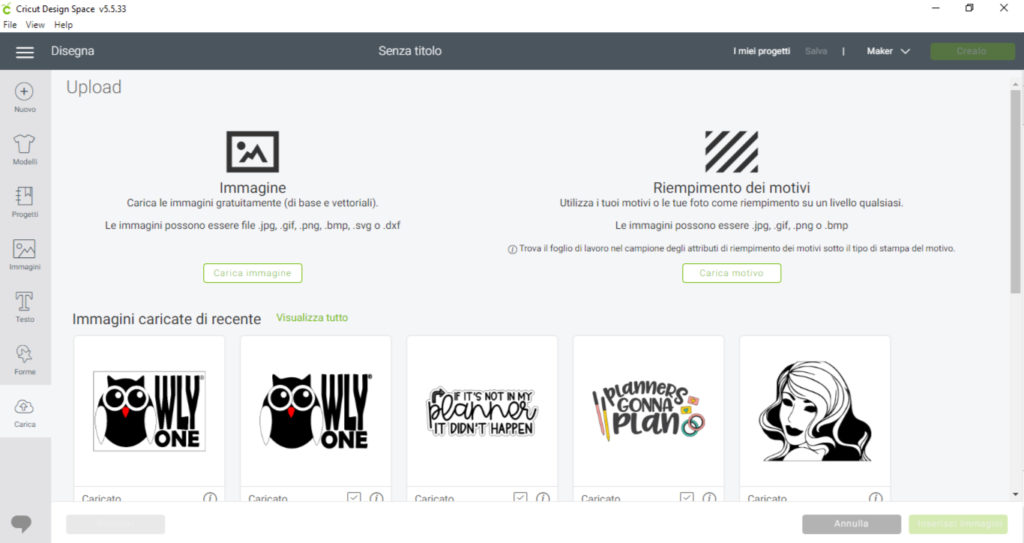
Ora cliccate sul pulsante «carica motivo» nell’area «riempimento dei motivi»:
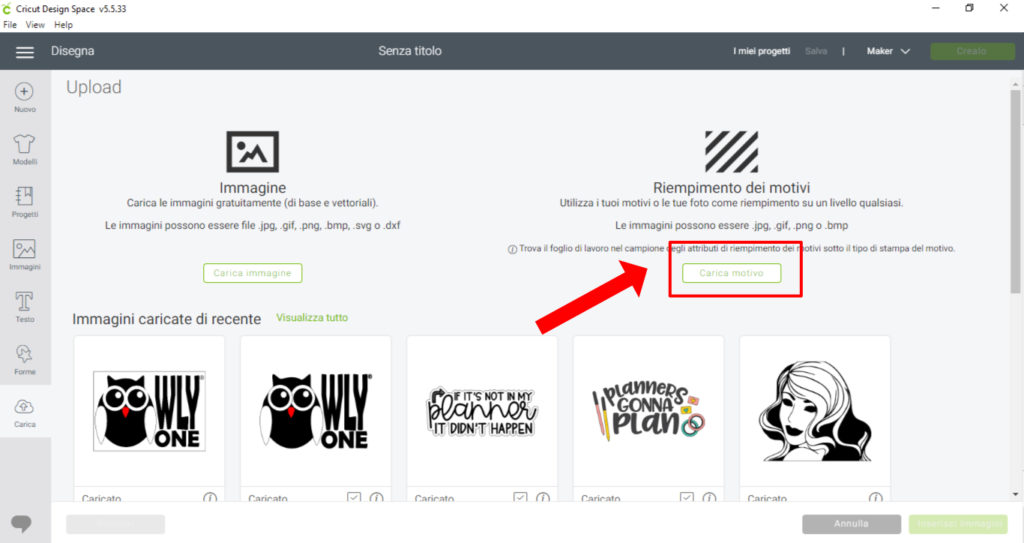
Vi apparirà questa schermata: qui avrete la facoltà di inserire il file desiderato caricandolo come drag and drop oppure utilizzando il pulsante sfoglia per aprire gestione risorse del vostro sistema operativo:
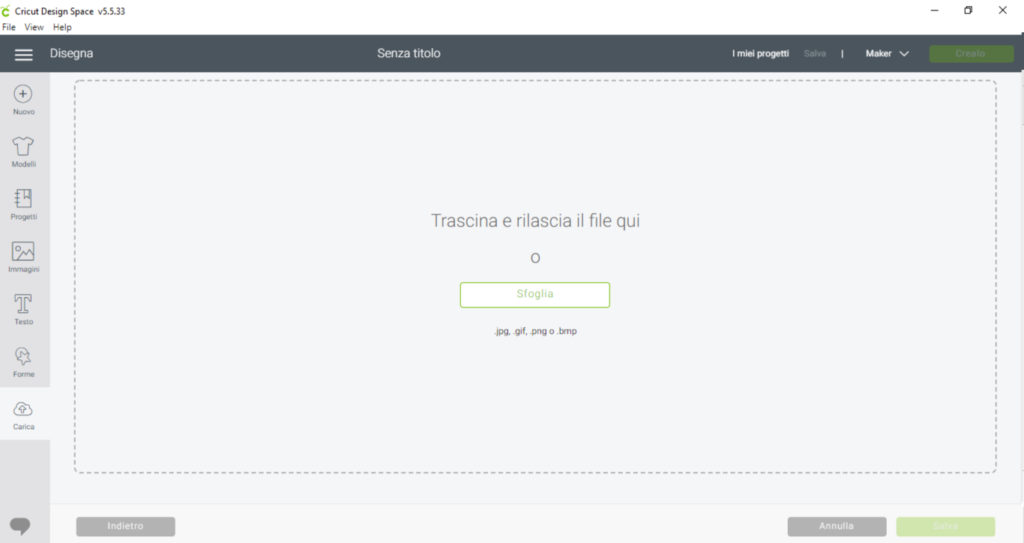
Selezionate il file desiderato e fate clic su «apri».
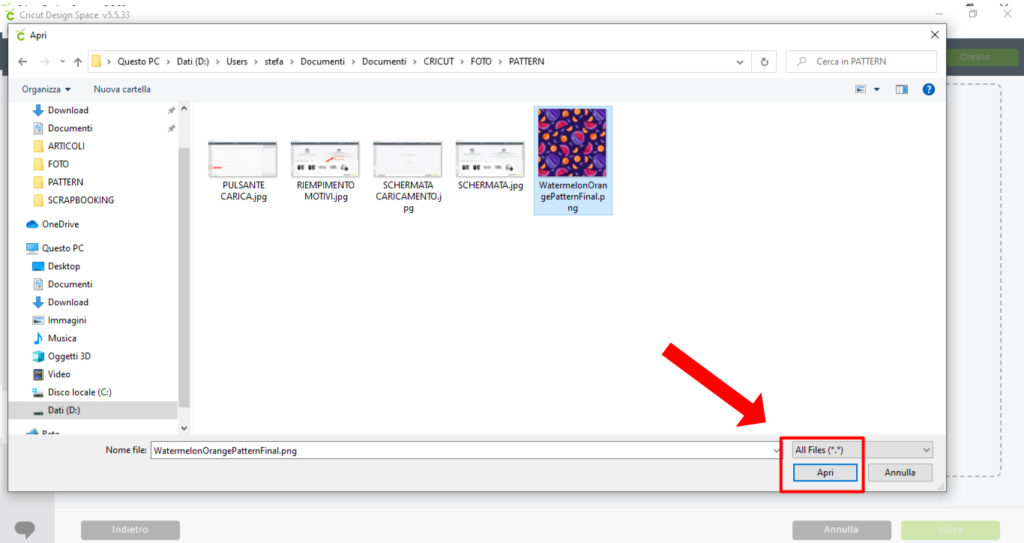
Inserire i pattern NELL’ARCHIVIO di Cricut Design Space
Dopo aver caricato il file desiderato, Cricut Design Space vi offrirà la possibilità di archiviarlo nel programma inserendo tutta una serie di Tag che vi saranno molto utili quando ne avrete una certa quantità. Inserite, perciò, tutte le etichette che ritenente opportune:
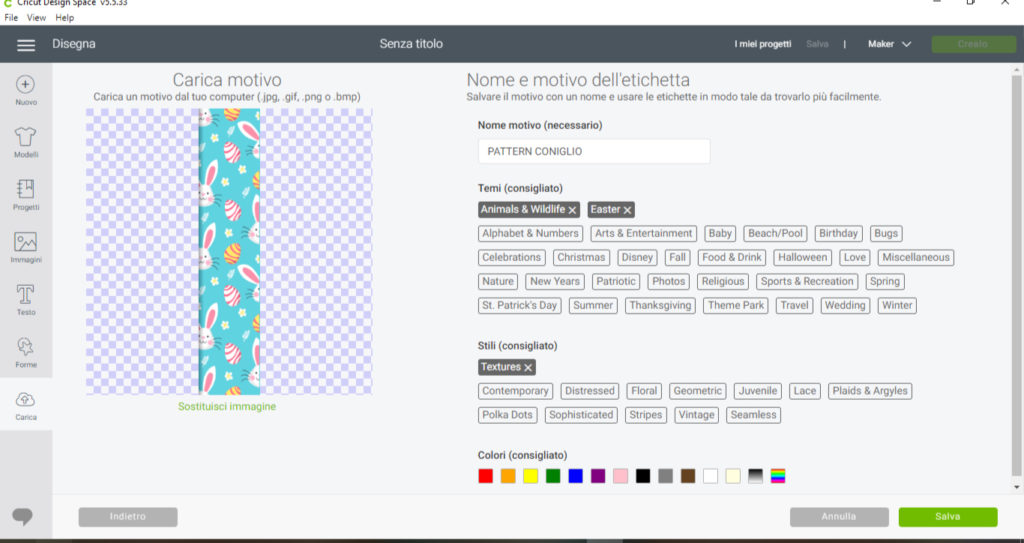
A questo punto avete terminato e tornerete nella schermata iniziale. Per sapere come inserire i pattern all’interno dei vostri oggetti su Cricut Design Space, potete leggere questo TUTORIAL.
ATTENZIONE: Se cercate qualche sito dove scaricare pattern gratuiti potete farlo su Freepik avendo l’accortezza, durante la ricerca, di inserire l’opzione FREE. I contenuti PREMIUM sono a pagamento.



